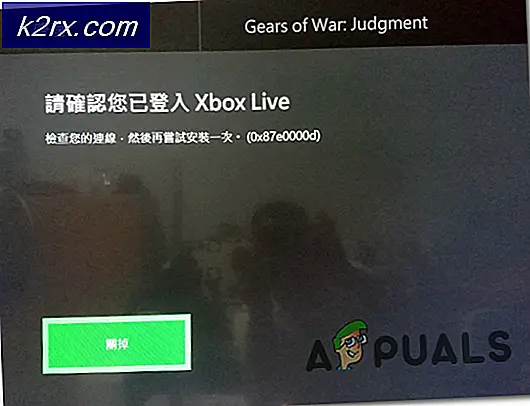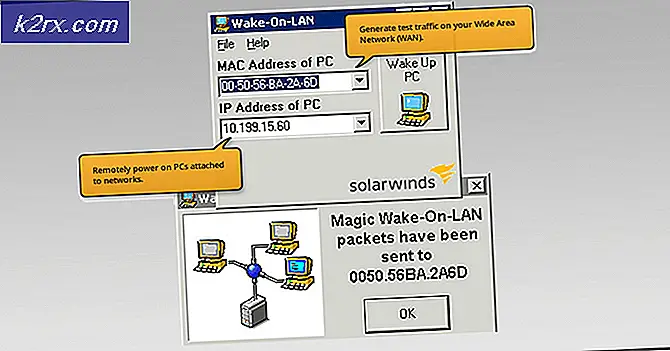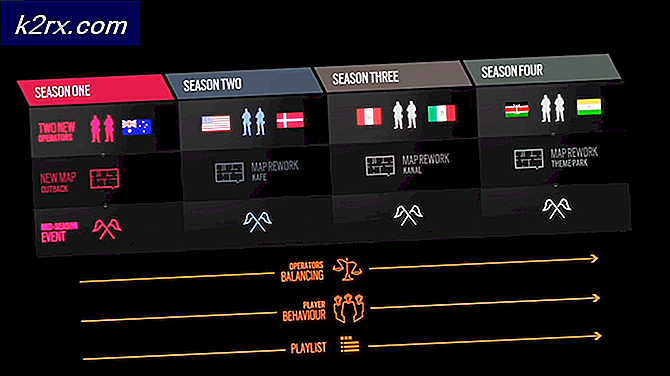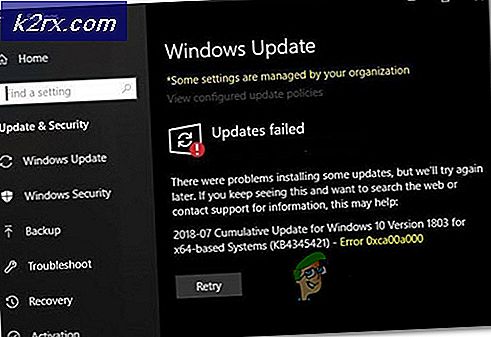Dameware Remote Support Review - En programvare laget for systemadministratorer og MSP-er
Arbeidet til en systemadministrator eller IT-tekniker i enhver virksomhet dreier seg vanligvis om installasjon, overvåking, vedlikehold og også støtte for de forskjellige datasystemene. Det er ikke den enkleste oppgaven, men utviklingen av forskjellige dedikerte programvarer har sett en betydelig reduksjon i arbeidsmengden gjennom automatisering. Dameware Remote Support fra SolarWinds er et slikt verktøy som vil være veldig praktisk for systemadministratoren. Det er en programvare som lar deg eksternt få tilgang til alle serverne og PCene både i og utenfor nettverket ditt.
Hvis du har prøvd å veilede en ikke-teknisk person gjennom prosessen med å løse et problem på datamaskinen via telefonen, vil du sette pris på behovet for dette verktøyet. Eller hvis du har måttet komme tilbake til kontoret fordi en server gikk ned etter at du hadde klokket ut. I mange oppsett i dag er det også vanlig å ha de forskjellige IT-komponentene distribuert på forskjellige steder. Derfor vil det å ha et eksternt skrivebord spare deg for å måtte ta mange turer som deretter oversettes til mindre tid det tar å løse forskjellige problemer.
Det som gjør Dameware Remote Support-programvaren så bra, er at den på toppen av funksjonene for ekstern tilgang er integrert med en rekke verktøy for systemadministrasjon som gjør det enkelt for deg å raskt identifisere årsaken til et problem. Jeg liker også at SolarWinds baserte brukergrensesnittet på Microsoft Management-konsollen som mange allerede er kjent med fra deres interaksjon med Windows-operativsystemet.
Dameware Remote Support er implementert helt innenfor organisasjonens premiss, som gir deg kontroll over alle aspekter av ledelsen.
Følg med når vi bryter ned alle aspekter av denne eksterne stasjonære programvaren, fra og med distribusjonen til evner, priser og ulemper ved å bruke den. Og til slutt vil vi fortelle deg hvorfor det er perfekt for deg. Det antas at det ikke allerede er klart for deg da.
Dameware ekstern støtteinstallasjon
Installasjonsprosessen for denne programvaren vil avhenge av distribusjonsmodellen du velger. Dette kan enten være frittstående modus eller sentralisert servermodus. Hva er forskjellen?
Frittstående modus
Dette er en distribusjonsmetode der du installerer programvaren på hver eneste maskin du skal bruke den på. Du vil fortsatt ha tilgang til alle funksjonene i Dameware Remote Support, men lisensene administreres individuelt på hver datamaskin. Den gode nyheten er at du ikke trenger å bekymre deg for installasjonen av Dameware-klientagenten som er installert på den eksterne datamaskinen for å aktivere ekstern tilkobling. Dameware gir deg mange måter du kan distribuere agenten direkte fra admin-datamaskinen, for eksempel installasjon på forespørsel, bruk av EXE-installatører eller installasjon ved hjelp av MSI- og MST-installatører.
Når vil jeg anbefale å bruke frittstående modus
- Når du ikke har et betydelig antall eksterne datamaskiner å kontrollere.
- Hvis alle sluttbrukerne er lokalisert i nettverket ditt. Den frittstående modusen kan ikke kommunisere utenfor brannmuren.
- Når du har en liten og desentralisert IT-avdeling.
For å installere frittstående modus, kjør bare installasjonsfilen og følg installasjonsveiviseren. Velg deretter frittstående installasjon når du blir bedt om det.
Sentralisert modus
Dette er den øvre enden av distribusjon og kommer med fordelene i forhold til den frittstående installasjonen. For det første inkluderer den sentrale serveren administrasjonskonsollen som lar deg administrere alle lisenser og brukere av programvaren fra et enkelt grensesnitt. Dette inkluderer tildelingen av tillatelsesrettigheter til brukerne, noe som blir enklere av muligheten til å integrere Dameware med Active Directory. Fra administrasjonskonsollen kan du også opprette en global vertsliste som vil være tilgjengelig for alle Dameware-brukere, og også spore listen over alle åpne internettøkter.
Tilleggsfordeler med den sentraliserte serveren over frittstående modus
Den største fordelen med Dameware sentralisert modus i forhold til frittstående modus er de to ekstra serverkomponentene som følger med den. Dette er Dameware Internet proxy som muliggjør eksterne forbindelser med brukere utenfor ditt interne nettverk. Og Dameware Mobile Gateway som lar teknikere bruke sine Android- og iOS-enheter til å fjernstyre vertsdatamaskinene.
Hvordan implementere den sentraliserte serveren i organisasjonen din
Hvis du er en liten bedrift og ikke er bekymret for å eksponere det interne nettverket ditt for internett, kan du installere alle de tre komponentene på en enkelt server eller det vi kaller ekspressinstallasjonen. Når du har startet installasjonsfilen for Dameware-serveren, følger du installasjonsveiviseren, og du kommer over Express Dameware Central Server Install-alternativet.
Ellers anbefaler vi å bruke minst to servere. På denne måten installerer du Dameware-serveren og Mobile Gateway på en maskin og setter deretter opp den andre serveren som en DMZ hvor du kan installere Internett-proxy-komponenten. Selv om du trenger maksimal sikkerhet som store bedrifter og offentlige etater krever, må du installere hver av komponentene på sin egen server.
Så når du installerer Dameware på forskjellige servere, velger du Advanced Dameware Central Server Install i stedet for Express-alternativet. Deretter velger du komponenten du vil installere på den bestemte serveren, og deretter kan du fortsette med installasjonsprosessen.
Åh og sørg for å sjekke om den kjørbare filen er blokkert før du kan begynne å installere Dameware. For å gjøre dette, høyreklikk på filen og gå til egenskaper. Hvis den er blokkert, vil du bli presentert med en blokkeringsknapp.
Også, hvis du distribuerer Dameware i sentralisert modus, bør du ha noen grunnleggende portvideresendingsferdigheter, slik at du er i stand til å åpne de nødvendige portene på ruteren og datamaskinbrannmuren. Eller du kan følge guiden vår videre Hvordan konfigurere Dameware-porter.
Konfigurere Dameware på klientdatamaskinen
Når du har satt opp alle komponentene på de spesifikke serverne, må du fortsatt installere Dameware-klienten på datamaskinen din slik at du kan sende tilkoblingsforespørslene til eksterne datamaskiner. Prosessen er ganske grei. Bare kjør installasjonsfilen for Dameware Remote Support, og velg alternativet Sentralisert installasjon i stedet for å velge frittstående. Du kan referere til dette guide for mer informasjon.
Akkurat som vi gjorde med frittstående modus, må du også installere Dameware-klientagentene på den eksterne datamaskinen for å tillate den å motta tilkoblingsforespørsler. Igjen kan du fullføre alt dette fra den eksterne datamaskinen ved hjelp av en av metodene som er uthevet her.
Når vil jeg anbefale Dameware Centralized Mode
- Når bedriften har et betydelig antall eksterne datamaskiner å kontrollere.
- Det er behov for å støtte sluttbrukere som er utenfor ditt interne nettverk.
- Hvis du vil være i stand til å bruke mobilenheten din til å gi ekstern støtte til sluttbrukere.
Dameware Remote Support Features Oversikt
Så nå som vi er ferdige med installasjonen, tror jeg neste trinn er å markere alle funksjonene til Dameware Remote Support. Og for å gjøre dette vil vi dele denne delen i to deler. Først vil vi se på Dameware Mini Remote Control, som er kjernekomponenten i Dameware Remote Support, og deretter vil vi se på tilleggsadministrasjonsverktøyene som gir deg ekstra muligheter som integrering med Active Directory.
Dameware Mini Remote Control (DMRC)
Dette er verktøyet i SolarWinds Dameware Remote Support som lar deg koble til eksterne Windows-, Linux- og Mac-datamaskiner. Den kan brukes til å etablere 5 typer tilkoblinger.
MRC Viewer-tilkobling
Dette er typen tilkobling som opprettes mellom Dameware Mini Remote Control og Windows-datamaskinen.
VNC-tilkobling
Dette er tilkoblingstypen som brukes til å koble DMRC til Mac- og Linux-systemer. Bare velg enheten du vil ha ekstern tilgang til fra DMRC-grensesnittet, sjekk VNC-visningsalternativet og fortsett å koble til. Mac-datamaskiner godtar ikke eksterne tilkoblinger fra Windows-datamaskiner, og du må dermed konfigurere dem manuelt. Dette er en detaljert veiledning om hvordan du kan fjernstyre kontrollere Mac-datamaskiner ved hjelp av Dameware.
Internett-tilkobling
Dette er tilkoblingstypen som er etablert mellom DMRC og eksterne datamaskiner som er utenfor det interne nettverket. For å starte denne typen tilkobling, se etter Internett-øktikonet på Mini Remote Controls oppgavelinje.
Når du klikker på den, vises en installasjonsveiviser, og du må bare følge den for å opprette internettøkten. På slutten av installasjonsprosessen vil du få en lenke du skal sende til det eksterne skrivebordet. Hvis du har en e-postklient, gir DMRC deg en direkte måte å sende lenken til sluttbrukeren på. Ellers må du kopiere den til utklippstavlen og deretter sende den via et annet medium. Når sluttbrukeren mottar lenken, trenger de å klikke på den, og når de godtar forbindelsen, kan du begynne å kontrollere dem eksternt.
Intel vPro KVM-tilkobling
Dette er tilkoblingstypen mellom DMRC og datamaskiner uten bånd. Den lar deg koble til enheter som er slått av, de i hvilemodus eller dvalemodus eller krasjet datamaskiner. Dette vil være spesielt nyttig i de tilfellene når du vil ha tilgang til bio- eller oppstartsmenyen til vertsdatamaskiner.
Standard RDP-tilkobling
Dette gir den grunnleggende fjerntilgangsfunksjonaliteten som ligner på det opprinnelige Windows Remote Desktop. Fordelen med å starte denne forbindelsen via det sentraliserte DMRC-grensesnittet er at du får tilgang til din globale vertsliste som muliggjør raskere tilkobling.
Når du har opprettet en forbindelse med den eksterne datamaskinen, kan du bruke Dameware Mini Remote Control til å utføre feilsøkings- og problemløsningsoppgaver. Verktøyet gir deg også en rekke funksjoner som jeg kort vil fremheve.
Fildeling - Du kan enkelt sende filer mellom klienten og vertsdatamaskinene ved å dra og slippe. Dette vil være bra når du trenger å installere bestemt programvare eller bruke oppdateringer på den eksterne datamaskinen.
Sanntids chat - DMRC tillater klientdatamaskinen å kommunisere med sluttbrukeren via live chat. Dette vil gjøre det mulig for den eksterne brukeren å gi nyttig innsikt som kan hjelpe administratoren med å avgjøre årsaken til et problem raskere, og administratoren kan også bruke den som en kanal for å oppdatere den eksterne brukeren om statusen til problemet.
Flere økter - Dameware Mini Remote Control kan brukes til å åpne flere økter samtidig der en tekniker kobler seg til flere verter eller flere teknikere kobler til en ekstern datamaskin.
Deling av skrivere - DMRC lar deg også skrive ut dokumenter som ligger på det eksterne skrivebordet direkte gjennom skriveren på det lokale nettverket. Dette vil bidra til å eliminere behovet for å overføre filene til klientdatamaskinen først.
Ekstern opptaksopptak - DMRC lar deg ta opp den eksterne økten for fremtidig referanse eller for kvalitetskontroll. Du kan også ta et skjermbilde når som helst i løpet av økten ved å bare klikke skjermdump-knappen.
Deaktivering av den eksterne maskinovervåkeren - Dameware Mini Remote Control lar deg fjernstyre vertsdatamaskinen mens brukeren i den andre enden fortsetter arbeidet sitt som vanlig. Men noen ganger kan dette forstyrre den eksterne prosessen. Dette er grunnen til at DMRC lar deg deaktivere vertens skjerm og dermed deres evne til å bruke tastatur og mus. Du kan deretter gjenopprette funksjonaliteten når du er ferdig.
For å spare deg for litt tid, holder MRC oversikt over dine mest økte økter og vil lagre påloggingsinformasjonen slik at du enkelt kan starte tilkoblingen.
Dameware Mini Remote Computer kan kjøpes som et uavhengig verktøy, men det vil være begrenset i bruk. Du har ikke tilgang til Dameware Internet Proxy eller Dameware Mobile Gateway. Du vil heller ikke ha tilgang til de ekstra administrasjonsverktøyene vi nå skal se på.
Dameware System Management Tools
Bortsett fra den sentraliserte distribusjonen, er den andre viktige faktoren som skiller Dameware Remote Support fra all den andre Remote Desktop-programvaren, de ekstra administrasjonsverktøyene som er samlet i den.
For det første er det utvalg av Microsoft administrative verktøy som lar deg utføre grunnleggende feilsøkingsferdigheter uten å måtte starte en full ekstern økt. Gjennom disse verktøyene kan du starte / stoppe / starte tjenester som kjører på eksterne datamaskiner, og også se og fjerne hendelseslogger. I tillegg kan de brukes til å overvåke systemytelsen, utføre Wake On Lan-oppgaver og redigere registre for bare å nevne noen.
Verktøyene utvider også funksjonaliteten til AD og tillater enkel administrasjon av lokale brukere, delinger og andre eksterne enheter. Noen av oppgavene du kan utføre i AD inkluderer blokkering av brukerkontoer, tilbakestilling av passord, redigering av gruppepolicyer og opprettelse av nye / oppdatering av eksisterende AD-objekter.
Her finner du også eksportverktøyet Dameware Remote Support som lar deg flytte informasjon som Windows-konfigurasjonsfilene fra eksterne datamaskiner og eksportere dem til eksterne CSV- eller XML-filer. Noen av de andre administrative verktøyene i DRS inkluderer en Diskadministrator, Performance Monitor og en Server Manager. De forskjellige verktøyene i DRS er tilgjengelige i en trevisning, og hver og en vil bli åpnet i en annen fane når den er valgt for å forenkle prosessen med å bytte mellom dem.
Dameware Remote Support Security
Det er ingen mangel på måter som en hacker kan utnytte ekstern tilgangsteknologi for å få tilgang til nettverket ditt og exfiltrere viktige firmadata. Derfor benytter SolarWinds en rekke sikkerhetstiltak, ikke bare for å godkjenne noen som prøver å sende en ekstern tilkobling, men også for å sikre at dataene som sendes mellom forbindelsene ikke kan kapres.
Dameware Remote Support inkluderer 4 autentiseringsmetoder å velge mellom. Den første er den proprietære utfordringen der brukernavnet og passordet som ble brukt til å logge inn på den eksterne økten er konfigurert på Dameware-klientagenten som er installert på vertsdatamaskinen. Så er det Windows NT-utfordringen som bruker den integrerte sikkerheten til Windows-operativsystemet. Den tredje er kryptert Windows-pålogging som ligner på Windows NT-utfordringen, men nå blir brukernavnet og passordet sendt til den eksterne datamaskinen på en kryptert måte. Endelig har vi Smart Card Logon. Dameware Remote Support var det første eksterne skrivebordet som tillot autentisering ved hjelp av denne metoden.
Noen ekstra sikkerhetstiltak som brukes av Dameware inkluderer muligheten til å definere bestemte IP-er som kan starte en forbindelse, legge til et nytt passord eller delt hemmelighet, eller bare tillate forbindelser fra personer med administrative tillatelser.
For å beskytte aktive økter mot å bli fanget opp, bruker Dameware flere krypteringsalgoritmer som er implementert av Microsofts innebygde kryptografiske tjenesteleverandører og CryptoAPI. Og for å stille ting litt høyere bruker den også RSAs BSAFE Crypro-C ME-krypteringsmoduler når den kjører i FIPS-modus.
Integrasjon med SolarWinds Web Help Desk
Remote Desktop Software er verktøy som hjelper med enkel distribusjon av kundesupport. Derfor kan du se hvorfor integrering med en Help Desk-programvare kan hjelpe til med verditilsetning. Du vil nå ha en sentral plattform der sluttbrukerne kan hente alle billettene og forespørslene sine, og du vil da være bedre i stand til å hjelpe dem ved å få ekstern tilgang til datamaskinene. Web Help Desk sømløs integrasjon med Dameware Remote Support eliminerer behovet for å bytte mellom de to applikasjonene, og lar deg starte i feilsøking og problemløsingsprosessen direkte fra Help Desk-grensesnittene.
Ulempene ved å bruke Dameware Remote Support
Dameware er et så komplett verktøy at det er vanskelig å finne noen feil i det. Problemene jeg skal ta opp er ikke deal breakers, men de vil forbedre den generelle opplevelsen når jeg bruker programvaren for eksternt skrivebord.
Så en av ulempene ved å bruke Dameware er manglende evne til å fjernstyre mobile enheter. Det er hyggelig at systemadministratoren kan bruke mobiltelefonen sin til å få tilgang til arbeidsstasjoner og servere. Men med økt aksept av mobiltelefoner i forretningsnettverk, ville det være flott om de også kunne fjernstyres.
Så er det det faktum at du må åpne porter på den eksterne datamaskinen før den kan akseptere eksterne internettøkter. Dette vil ikke være mye av et problem for systemadministratorer som er de faktiske målene for programvaren, men for en nybegynner som ikke er kjent med portvideresending, vil den styrke læringskurven.
Jeg tror også at det faktum at TeamViewer tilbyr ekstern støtte til mobile enheter og ikke krever spesielle portkonfigurasjoner for de fleste av forbindelsene, bør være en kilde til bekymring. Dameware og TeamViewer er ikke det jeg vil kalle direkte konkurrenter, men det har ikke hindret folk i å sammenligne dem. Du kan sjekke innlegget vårt på Dameware vs TeamViewer for å få mer innsikt.
Dameware Remote Support Priser
Jeg synes prisplanen for Dameware Remote Support er ganske smart og praktisk. SolarWinds belaster deg basert på antall teknikere som bruker programvaren, men innfører ikke en grense for antall eksterne datamaskiner som teknikeren kan koble til. Dette lar deg derfor bruke færre administratorer til å støtte flere sluttbrukere og dermed spare administrasjonskostnader.
Den nåværende prisen for en lisensiert bruker er $ 380 som må fornyes årlig hvis du vil ha fortsatt tilgang til SolarWinds support og produktoppdateringer.
Systemkrav
Systemkravet for frittstående og sentraliserte installasjoner er forskjellige, men generelt sett er det svært minimale krav.
Merk at Dameware Remote Support bare fungerer på Windows-systemer. Det er Windows Vista opp til Windows 10 for arbeidsstasjoner, og for Windows Server er det kompatibelt med Windows Server 2008, 2012 og 2016 inkludert R2-utgavene.
For det sentraliserte serversystemet trenger du minst 1 GB ledig plass på harddisken, en firekjerners CPU med en prosessorkraft på 2,0 GHz og 4 GB RAM. Men hvis du bruker den frittstående programvaren, kan du gjøre det med 150 MB ledig harddiskplass og en 1 GHz CPU som har 4 GB RAM.
Konklusjon
På dette tidspunktet er det ikke mye igjen å si. SolarWinds Dameware Remote Support har alt som trengs for å tilby raske og effektive fjerntjenester til sluttbrukeren. Verktøyet har krummet en nisje for seg selv i levering av IT-tjenester, noe som gjør det perfekt for systemadministratorer, og også grunnen til at det ikke kan sammenlignes med det meste av den andre eksterne stasjonære programvaren.
Det sentraliserte serversystemet gjør DRS perfekt for distribusjon i store bedrifter, og frittstående modus sørger for at det fortsatt er mulig for små bedrifter. Ikke bare det, jeg tror denne eksterne stasjonære programvaren vil være perfekt for administrerte tjenesteleverandører (MSP). De ekstra administrasjonsverktøyene og muligheten til å integrere med Help Desk betyr at du nå vil ha et komplett support management system, og hvis det ikke sementerer SolarWinds DRS som en bransjeleder, vet jeg ikke hva som vil.